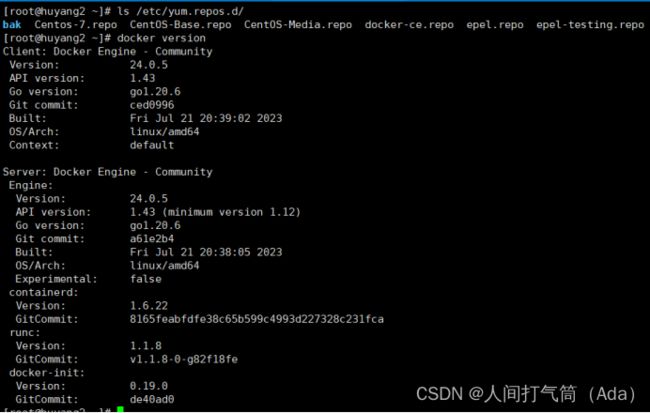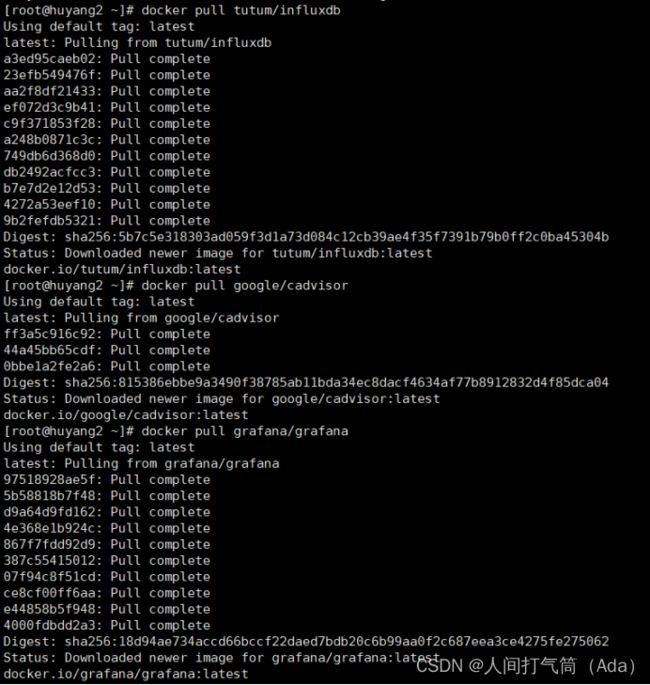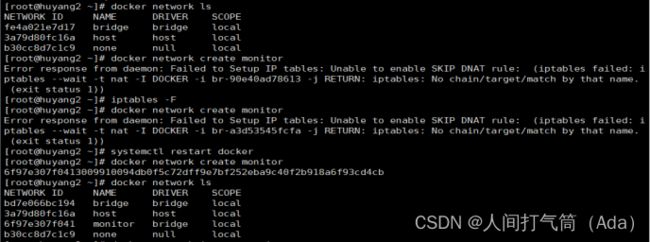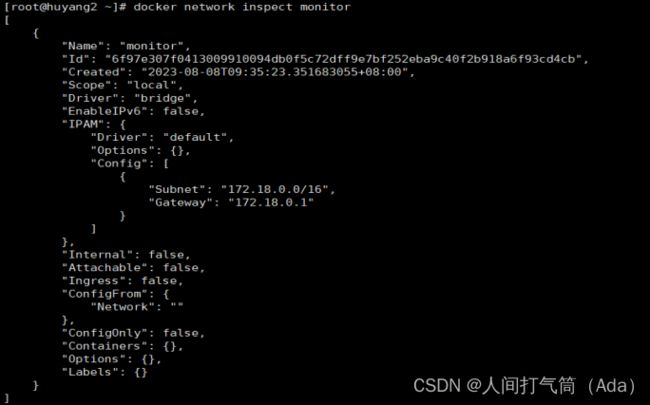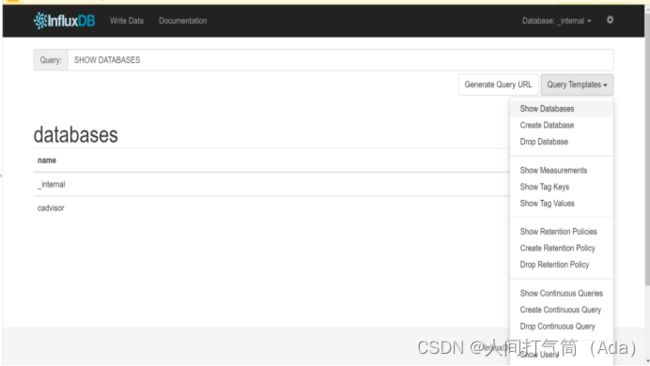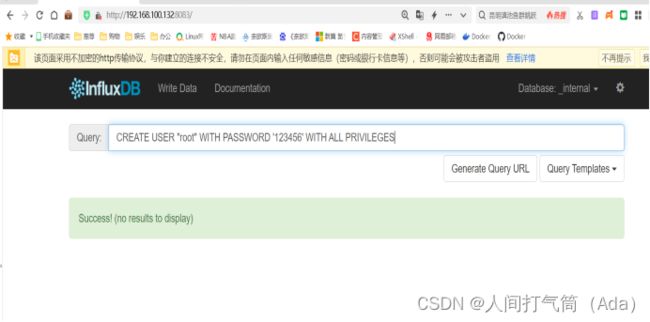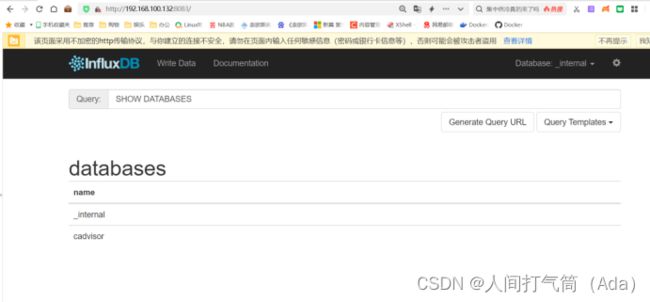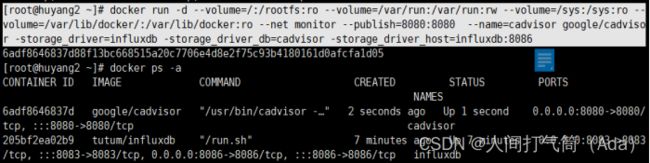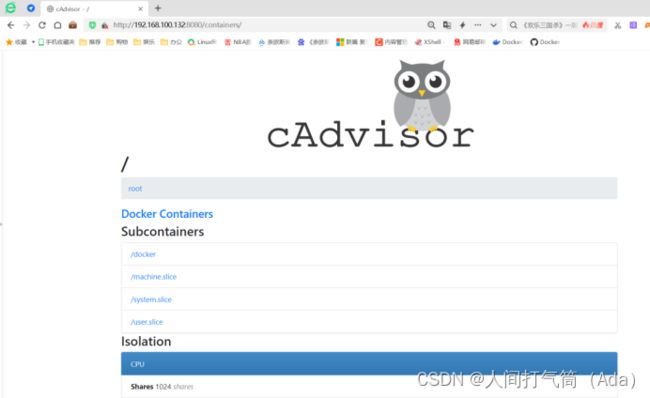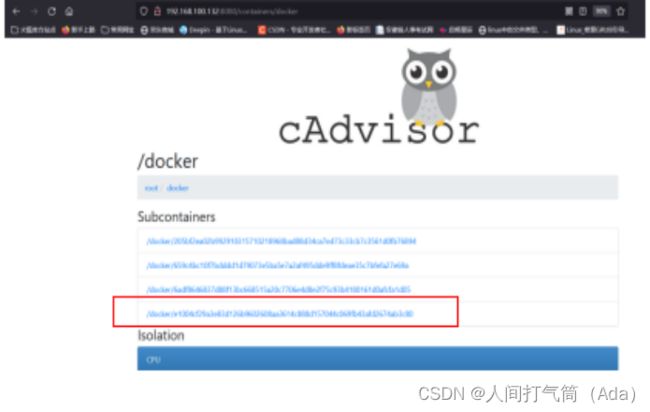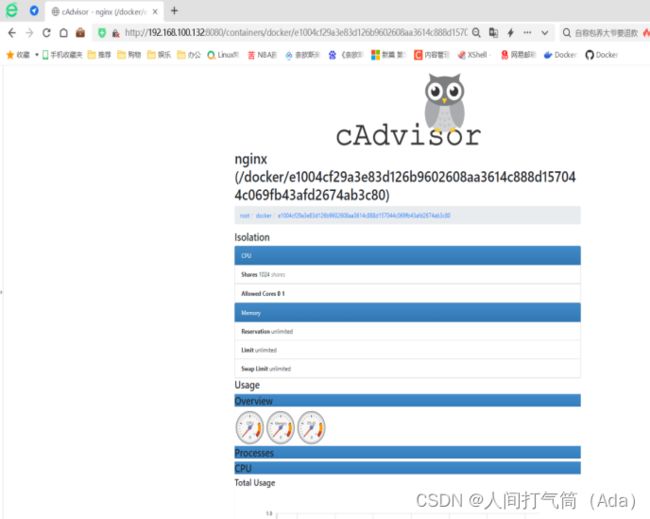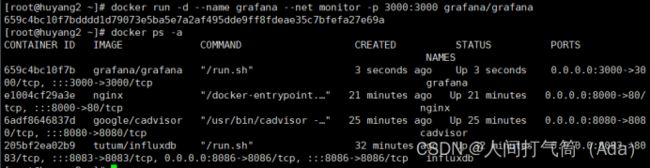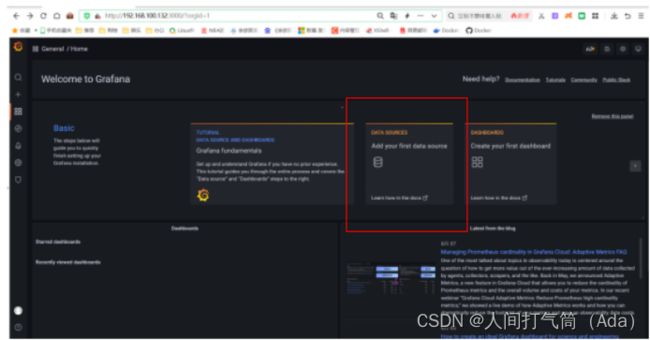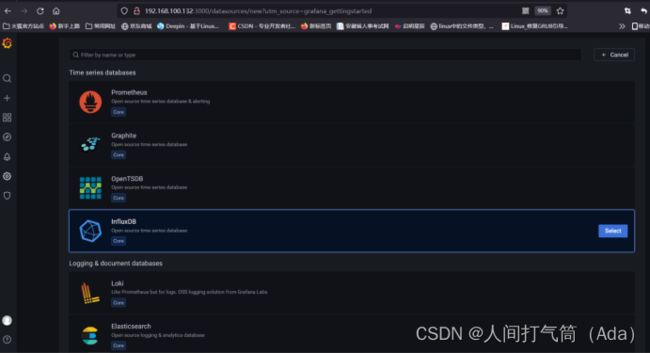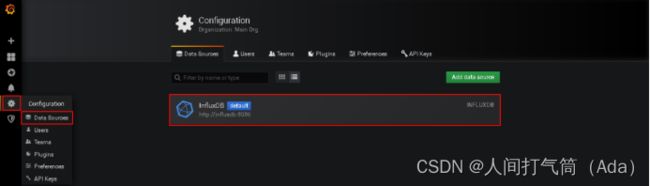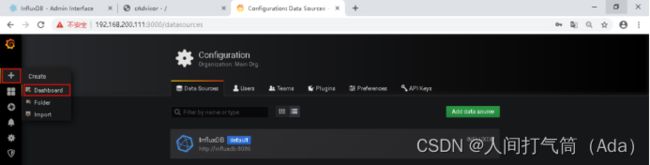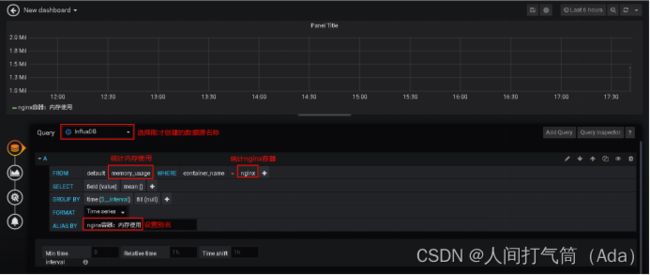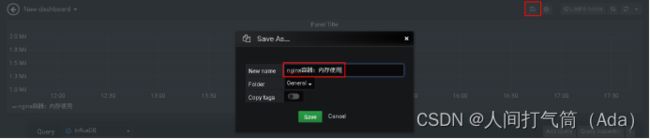docker容器监控:Cadvisor+InfluxDB+Grafana的安装部署
目录
Cadvisor+InfluxDB+Grafan安装部署
1、安装docker-ce
2、阿里云镜像加速器
3、下载组件镜像
4、创建自定义网络
5、创建influxdb容器
6、创建Cadvisor 容器
7、查看Cadvisor 容器:
(1)准备测试镜像
(2)通过http://192.168.100.132:8080端口访问测试
8、创建granafa容器
Cadvisor+InfluxDB+Grafan安装部署
1、安装docker-ce
[root@huyang2 ~]# iptables -F
[root@huyang2 ~]# setenforce 0
[root@huyang2 ~]# systemctl stop firewalld
[root@huyang2 ~]# cd /etc/yum.repos.d/
[root@lhuyang2 ~]# wget
http://mirrors.aliyun.com/repo/Centos-7.repo
[root@huyang2 ~]# yum -y install yum-utils device-mapper-persistent-data lvm2
[root@huyang2 ~]# yum-config-manager --add-repo http://mirrors.aliyun.com/docker-ce/linux/centos/docker-ce.repo
[root@huyang2 ~]# yum -y install docker-ce
[root@huyang2 ~]# systemctl start docker
[root@huyang2 ~]# systemctl enable docker
[root@huyang2 ~]# docker version
2、阿里云镜像加速器
https://cr.console.aliyun.com/
[root@huyang2 ~]# cat << END > /etc/docker/daemon.json
{
"registry-mirrors":[ "https://nyakyfun.mirror.aliyuncs.com" ]
}
END
[root@huyang2 ~]# systemctl daemon-reload
[root@huyang2 ~]# systemctl restart docker
3、下载组件镜像
[root@huyang2 ~]# docker pull tutum/influxdb
[root@huyang2 ~]# docker pull google/cadvisor
[root@huyang2 ~]# docker pull grafana/grafana
[root@huyang2 ~]# docker images
4、创建自定义网络
为了把后期创建的Cadvisor+InfluxDB+Grafana这三个容器都加入自己定义的网络便于理解和管理,所以才新建一个自定义网络。
[root@huyang2 ~]# docker network create monitor
[root@huyang2 ~]# docker network ls
Ps备注:假如出现上述网络创建不成功的话,则重启docker,然后再创建网络,这样就可以创建成功了!
[root@huyang2 ~]# docker network inspect monitor
5、创建influxdb容器
启动容器,tutum/influxdb镜像这里没有指定版本,默认会pull最新版本的influxdb:
[root@huyang2 ~]# docker run -d --name influxdb --net monitor -p 8083:8083 -p 8086:8086 tutum/influxdb
查看influxdb容器是否启动:
[root@localhost ~]# docker ps -l
参数说明:
-d :后台运行此容器;
--name :启运容器分配名字influxdb;
--net : 把容器加入到新的网络monitor;
-p :映射端口,8083端口为infuxdb后台控制端口,8086端口是infuxdb的数据端口;
tutum/influxdb:通过这个容器来运行的,默认会在docker官方仓库pull下来;
访问influxdb控制台http://192.168.100.132:8083:
从上图可以看到,在Query Templates选项中提供了常用的操作模板,可根据这些模版来管理influxdb,下面我们就来创建数据库和数据库用户。
CREATE USER "root" WITH PASSWORD '123456' WITH ALL PRIVILEGES
创建Cadvisor 数据库cadvisor 、用户root,用户和数据库大家可以自行随意定义,用于后期 grafana的配置:
CREATE DATABASE "cadvisor"
呈现如下图:
6、创建Cadvisor 容器
[root@huyang2 ~]# docker run -d --volume=/:/rootfs:ro --volume=/var/run:/var/run:rw --volume=/sys:/sys:ro --volume=/var/lib/docker/:/var/lib/docker:ro --net monitor --publish=8080:8080 --name=cadvisor google/cadvisor -storage_driver=influxdb -storage_driver_db=cadvisor -storage_driver_host=influxdb:8086参数说明:
-d:后台运行此容器;
--name:启运容器分配名字Cadvisor ;
--net:把容器加入到新的网络monitor;
-p:映射端口8080;
--mout:把宿主机的相文目录绑定到容器中,这些目录都是Cadvisor 需要采集的目录文件和监控内容;
-storage_driver:需要指定Cadvisor 的存储驱动、数据库主机、数据库名;
google/Cadvisor :通过Cadvisor 这个镜像来运行容器,默认会在docker官方仓库把镜像pull下来;
7、查看Cadvisor 容器:
[root@huyang2 ~]# docker ps -l
通过http://192.168.100.132:8080端口访问测试一下,第一次访问这个页面有点慢
从上图可以看到,其实Cadvisor 也有基础的图形展示功能,我们这里主要用它来做数据采集。
(1)准备测试镜像
[root@huyang2 ~]# docker run -itd --name nginx -p 8000:80 nginx
[root@huyang2 ~]# docker ps -l
(2)通过http://192.168.100.132:8080端口访问测试
点击“docker”-->找到nginx的运行ID--->查看
出图如下:
8、创建granafa容器
[root@huyang2 ~]# docker run -d --name grafana --net monitor -p 3000:3000 grafana/grafana
查看运行结果:
[root@huyang2 ~]# docker ps -l
访问granfana,通过http://192.168.100.132:3000端口的方式访问,默认账户密码(admin/admin),首次登陆需要更新密码。
重设密码:123456
登录测试:“welcome to grafana”
添加数据源Add data source,如下图:
新建 Dashboard,如下图:
到这里Cadvisor+InfluxDB+Grafana容器监控系统就部署完成了,至于其它grafana的监控项配置不重点介绍。
大家如果感兴趣可以参考一些官方资料都是图形化的界面操作。